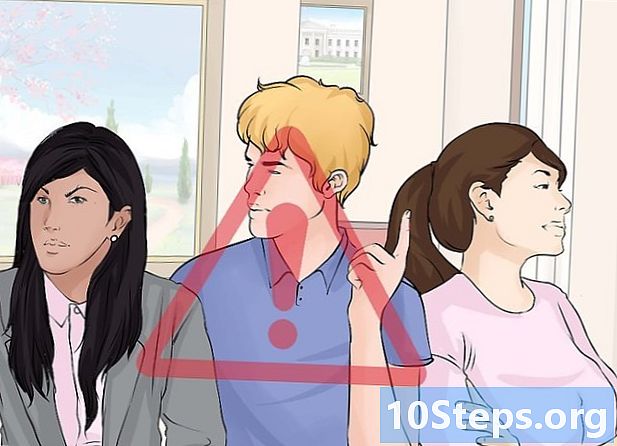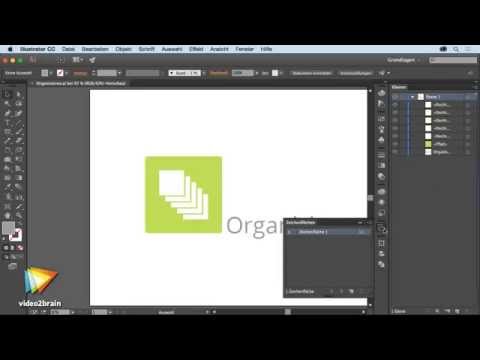
Inhalt
Das Kreisdiagramm ist ein wichtiger Punkt in allen Geschäftspräsentationen. Wenn Sie ein Diagramm erstellen und in Teile teilen möchten, befolgen Sie die Anweisungen in den nachstehenden schrittweisen Anweisungen. Hier erfahren Sie, wie Sie den Befehl Teilen in Adobe Illustrator CS5 verwenden.
Schritte
Erstellen Sie ein neues Dokument. Gehen Sie zu Datei> Neu oder verwenden Sie Strg + N und stellen Sie die Dokumentgröße vertikal auf einen Bildschirm mit Buchstabengröße ein. Sie können Hilfslinien hinzufügen, indem Sie mit dem Rechteck-Werkzeug ein Rechteck erstellen (Breite: 21,5 cm, Höhe: 28 cm). Ziehen Sie sie dann in die Mitte jeder Linie im Begrenzungsrahmen. Klicken Sie zum Abschluss mit der rechten Maustaste auf das Lineal, um die Größe Ihres Dokuments in Pixel zu ändern.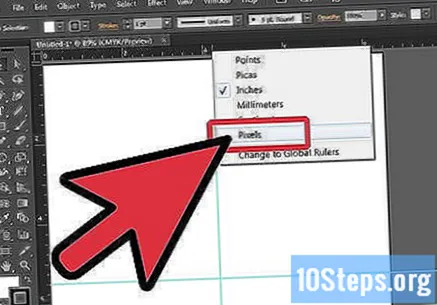
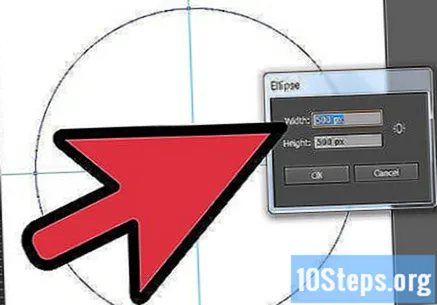
Erstellen Sie mit dem Ellipsen-Werkzeug einen Kreis. Stellen Sie die Maße des Kreises auf 500 x 500 Pixel ein.
Machen Sie eine Linie mit dem Linienwerkzeug. Um eine gerade Linie zu erstellen, halten Sie beim Zeichnen der Linie die Umschalttaste auf Ihrer Tastatur gedrückt.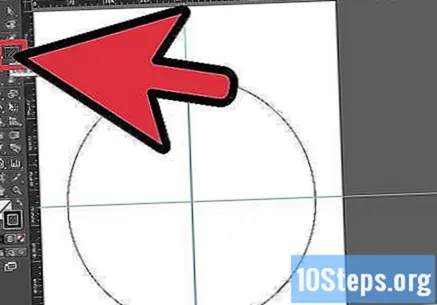
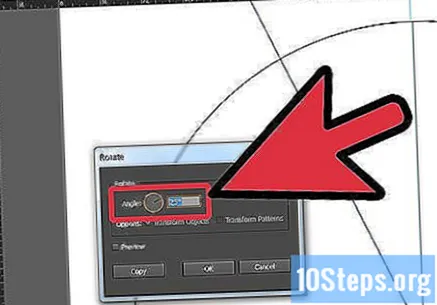
Drehen Sie die Linie um 25 Grad. Sie können die Linie drehen, indem Sie die Linie> Rechtsklick> Transformation> Drehen auswählen. Wenn Sie dies getan haben, stellen Sie den Winkel auf 25 Grad ein und klicken Sie auf Kopieren.
Wenn Sie die Zeile gedreht und kopiert haben, wiederholen Sie den Vorgang noch fünf Mal. Dadurch wird am oberen Rand Ihres Kreises eine Reihe von Linien erzeugt.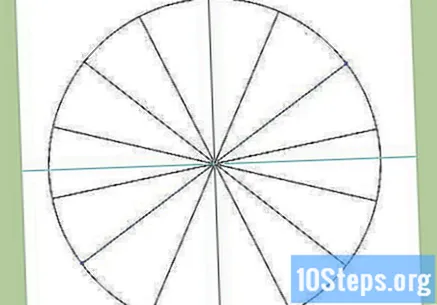
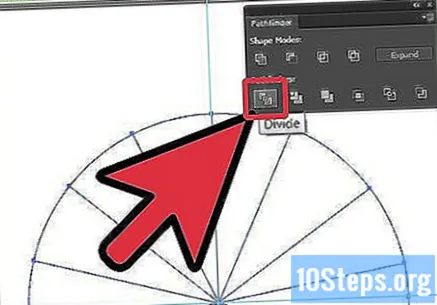
Gehen Sie nun zu Fenster> Pfadfinder und öffnen Sie das Fenster für den Pfadfinder. Wählen Sie alle Objekte aus (Sie können einfach den Befehl Strg + A verwenden) und klicken Sie dann in Ihrem Pfadfinder-Fenster auf "Teilen".- Der Kreis wird automatisch in 14 einzelne Dreiecke unterteilt, die zusammen gruppiert werden. Sie können jetzt auf zusätzliche Formen klicken und diese löschen, die nicht erforderlich sind.
Gruppieren Sie die dreieckigen Teile des Kreisdiagramms. Dies muss erfolgen, bevor Sie eine Farbe hinzufügen können. Um die Gruppierung aufzuheben, wählen Sie Gruppe> Rechtsklick> Gruppierung aufheben.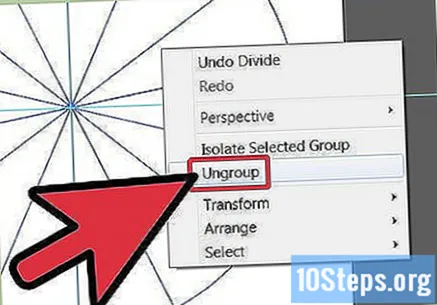
Nachdem die Formen nicht mehr gruppiert sind, können Sie einzeln auf die Dreiecke klicken und den Formen Farbe hinzufügen. Fügen Sie nach diesen Kombinationen Farbe hinzu: Rot: C = 0,08, M = 99,65, Y = 97,42, K = 0,19; Orange: C = 0, M = 40,09, Y = 95,65, K = 0; Gelb: C = 4,69, M = 0, Y = 88,69, K = 0; Grün: C = 74,6, M = 0, Y = 99,46, K = 0; Blau: C = 78,34, M = 30,95, Y = 0, K = 0; Anil: C = 85,27, M = 99,91, Y = 3,03, K = 0,5; Violett: C = 60,31, M = 99,58, Y = 1,62, K = 0,44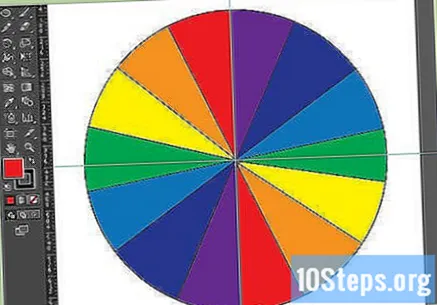
Nachdem Sie der Innenseite der Dreiecke Farbe hinzugefügt haben, können Sie sie erneut gruppieren. Wählen Sie dazu alles oder Strg + A> Rechtsklick> Gruppe.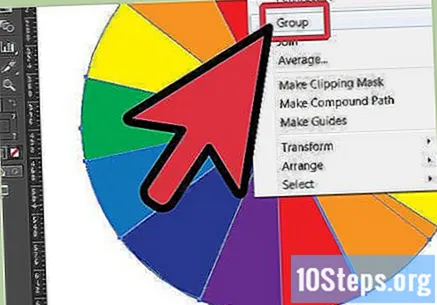
Entfernen Sie nach dem Gruppieren aller Dreiecke die schwarze Linie an der Außenseite der Formen, damit Ihre Kreisdiagramme sauberer aussehen.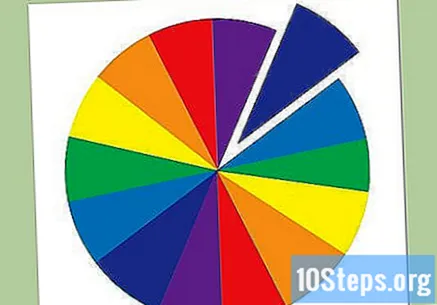
- Sie haben jetzt einen Kreis, der in kleinere einzelne Dreiecke unterteilt ist.